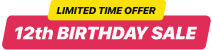Widget Adobe Muse PDF Viewer
Description
Avec le widget PDF Elfsight, obtenez l’intégration la plus simple et la plus rapide de nombreux documents PDF dans les pages de votre site Web. . Pour la commodité de l’utilisateur, les fichiers peuvent être ajoutés par téléchargement direct, en saisissant leurs URL ou en choisissant parmi le dernier téléchargé. Vous êtes libre de donner un titre à chaque fichier, de télécharger une icône et une image, de sélectionner l’option de mise en page des fichiers, etc. Les utilisateurs du site Web peuvent étudier les documents directement sur la page, les visualiser dans un nouvel onglet et les télécharger.
Où puis-je intégrer PDF Embed
N’hésitez pas à appliquer File Embed sur toutes les pages de votre site Web. Ainsi, vous pouvez l’utiliser pour insérer la documentation ou les directives de votre produit dans les pages produits, et démontrer vos diplômes et qualifications sur la page À propos de nous.
Quels avantages cela peut-il m'apporter ?
Ce widget peut vous faire gagner beaucoup de temps, car avec son aide, coller des éléments sur votre site ne prendra que quelques secondes. De plus, vous diffuserez de nombreuses informations précieuses sur vos produits et services et obtiendrez une meilleure compréhension de vos produits par les clients.
Comment puis-je obtenir l'intégration de PDF sur mon site Web Muse ?
Vous n’avez besoin que de deux minutes de votre temps pour commencer à utiliser le widget. L’intégration est très rapide, gratuite et sans codage.
Il existe une option pour activer PDF Embed sur votre site via notre service. Consultez simplement les instructions ci-après sur cette page.
Fonctionnalités
Pour avoir une idée plus précise de le widget, voir la liste des traits essentiels. Ils rendent ce widget incroyablement efficace pour vous :
- Insérez un nombre illimité de documents ;
- Variante de présentation de la visionneuse de fichiers pour lire les documents sur la page ;
- Télécharger des images pour les icônes et les aperçus des fichiers ;
- Afficher ou supprimer l’étiquette de téléchargement du document ;
- Choisissez des couleurs personnalisées pour six détails d’interface ;
Pour découvrir toutes les fonctionnalités, voir la démo en direct
Vérifiez comment placer le widget PDF Viewer sur votre site Adobe Muse
Les actions suivantes sont la seule chose que vous devez faire pour afficher le widget.
- Créez votre widget PDF unique
Dans notre configurateur gratuit, générez un plugin, choisissez les paramètres de conception et de fonctionnalité. - Acquérez le code personnel pour ajouter le widget à votre site
Après avoir personnalisé votre widget, vous obtiendrez le code individuel dans la fenêtre qui apparaît sur Elfsight Apps. Copiez ce code pour une utilisation ultérieure. - Intégrez le widget sur votre site Web Muse
Choisissez l’endroit où vous prévoyez d’ajouter le plugin et ajoutez-y le code copié. Enregistrez les modifications. - Vous avez réussi l’installation
Entrez sur le site pour vérifier vos fichiers PDF.
Je ne suis toujours pas sûr ? Ou vous avez des problèmes ? Envoyez simplement une demande à notre équipe d’assistance, elle réglera tout problème.